解决QQ音乐无法播放歌曲的绝招,让你畅享音乐不停歇!
遇到QQ音乐播放不了歌曲的困扰?别担心,这里有全面解决方案!
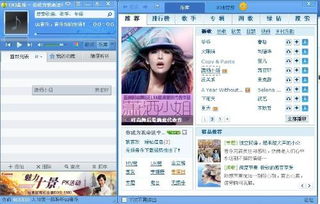
在我们忙碌的生活中,音乐成了我们放松心情、享受生活的重要伴侣。然而,当打开QQ音乐却发现无法播放歌曲时,那种失落感简直让人无法忍受。别担心,今天就为大家带来一份全面的解决方案,帮助你轻松解决QQ音乐播放不了的问题,让你的音乐之旅再次起航!
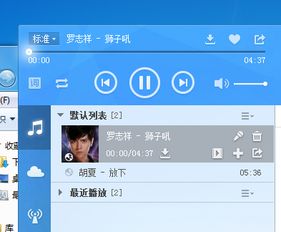
首先,我们要明确QQ音乐播放不了歌曲的可能原因。这其中包括但不限于网络连接问题、软件本身故障、系统权限设置不当以及音频驱动问题等。接下来,我们就一一探讨这些问题的解决之道。
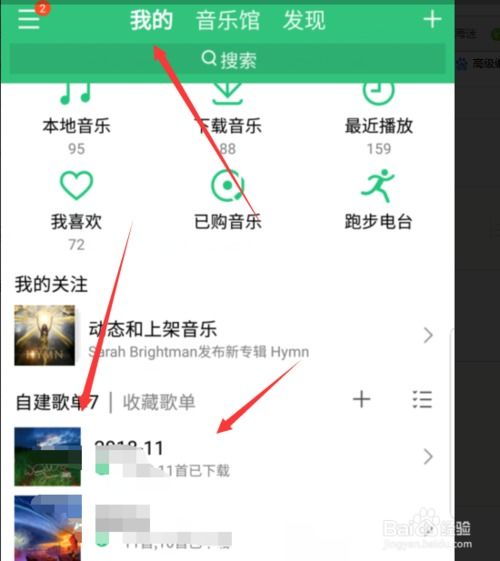
一、检查网络连接
网络连接是QQ音乐播放歌曲的基础。如果你的网络不稳定或者连接不上,那么QQ音乐自然无法播放。因此,当你发现QQ音乐无法播放歌曲时,首先要检查的就是网络连接情况。
重启路由器:有时候,路由器运行时间过长会导致网络不稳定。此时,重启路由器可能是一个有效的解决办法。
切换网络环境:如果条件允许,可以尝试切换到其他网络环境(如从Wi-Fi切换到4G)来检查是否是网络本身的问题。
检查网络设置:在手机的设置中,检查网络是否已正确连接,并尝试重新连接网络。
二、更新或重装QQ音乐
软件本身的故障也是导致QQ音乐无法播放的常见原因。此时,更新或重装QQ音乐往往能解决问题。
更新QQ音乐:打开应用商店,检查QQ音乐是否有更新版本。如果有,及时更新到最新版本。
重装QQ音乐:如果更新后仍然无法解决问题,那么可以尝试卸载QQ音乐并重新安装。这有助于清除可能存在的软件故障。
三、检查系统权限设置
在某些情况下,系统权限设置不当也会导致QQ音乐无法播放。因此,我们需要检查并调整系统权限设置。
开启权限:在手机或电脑的设置中,找到应用管理或应用权限设置,确保QQ音乐已经获得了必要的权限(如网络访问权限、音频播放权限等)。
检查通知权限:有时候,如果QQ音乐的通知权限被关闭,那么它可能无法及时接收到播放指令。因此,确保QQ音乐的通知权限已经开启也是非常重要的。
四、检查音频驱动
对于电脑用户来说,音频驱动的问题也可能导致QQ音乐无法播放。此时,我们需要检查并更新音频驱动。
检查驱动状态:打开设备管理器(在Windows系统中可以通过右键点击“此电脑”并选择“管理”来找到),查看音频设备是否正常工作。如果设备旁边出现黄色感叹号或问号,那么很可能是驱动出现了问题。
更新驱动程序:在设备管理器中,右键点击有问题的音频设备并选择“更新驱动程序”。按照提示完成驱动程序的更新。
五、清理缓存和垃圾文件
缓存和垃圾文件的积累也可能导致QQ音乐运行不流畅或无法播放。因此,定期清理缓存和垃圾文件是非常必要的。
清理QQ音乐缓存:在QQ音乐的设置中找到“清理缓存”选项,并点击清理。这有助于释放被占用的内存空间。
使用第三方清理工具:除了QQ音乐自带的清理功能外,还可以使用第三方清理工具来全面清理手机或电脑中的缓存和垃圾文件。
六、检查防火墙和安全软件设置
防火墙和安全软件可能会阻止QQ音乐的正常运行。因此,我们需要检查并调整这些软件的设置。
添加信任程序:在防火墙或安全软件的设置中,将QQ音乐添加到信任程序列表中。这有助于防止这些软件误判并阻止QQ音乐的运行。
关闭不必要的防火墙规则:如果防火墙规则过于严格,可能会导致QQ音乐无法访问网络或进行其他必要的操作。此时,可以尝试关闭一些不必要的防火墙规则来解决问题。
七、联系客服或寻求专业帮助
如果以上方法都无法解决问题,那么可能需要联系QQ音乐的客服或寻求专业帮助。
联系QQ音乐客服:在QQ音乐的官方网站或APP中,找到客服联系方式并详细描述你的问题。客服人员会尽力为你提供帮助。
寻求专业维修服务:如果问题是由于设备硬件故障导致的,那么可能需要寻求专业的维修服务。在这种情况下,建议将设备送到专业的维修店进行检修。
通过以上七个步骤,我们几乎可以涵盖所有可能导致QQ音乐无法播放的问题。当然,每个人的具体情况可能有所不同,因此需要根据自己的实际情况来选择合适的解决方法。
此外,为了避免类似问题的再次发生,我们还可以采取一些预防措施。例如,定期更新QQ音乐和其他应用程序、保持设备系统的最新版本、定期清理缓存和垃圾文件以及合理设置防火墙和安全软件等。这些措施都有助于提高设备的稳定性和安全性,从而减少类似问题的发生。
总之,当遇到QQ音乐播放不了歌曲的问题时,不要慌张也不要放弃。按照以上步骤逐一排查并解决问题,相信你一定能够重新享受到美妙的音乐之旅!
- 上一篇: 2020年国庆加班,你的加班费该如何计算?
- 下一篇: 恶魔小丑打野:高效出装指南
游戏攻略帮助你
更多+-
04/21
-
04/21
-
04/21
-
04/21
-
04/21









